Hoe het tabblad Quickbooks in Excel 2013 te verwijderen
De navigatie binnen het Microsoft Excel 2013-programma is gecentreerd rond een reeks tabbladen bovenaan het venster. Elk van deze tabbladen bevat een aantal tools en instellingen die u kunt gebruiken om met de gegevens in uw spreadsheet om te gaan. Er zijn enkele tabbladen die worden weergegeven bij elke standaardinstallatie van Excel 2013 en er zijn enkele tabbladen die worden toegevoegd wanneer u een programma op uw computer heeft dat rechtstreeks met Excel kan communiceren.
Quickbooks is zo'n programma en het is je misschien opgevallen dat je een apart Quickbooks-tabblad bovenaan je venster hebt. Als u dit tabblad echter niet gebruikt, wilt u het misschien uit het navigatiemenu verwijderen. Onze onderstaande gids laat u zien hoe u het tabblad Quickbooks in Excel 2013 verwijdert.
Verwijder het tabblad Quickbooks in Excel 2013
Bij de stappen in dit artikel wordt ervan uitgegaan dat u momenteel een Quickbooks-tabblad bovenaan uw Excel 2013-venster heeft en dat u deze wilt verwijderen.
- Open Excel 2013.
- Klik op het tabblad Bestand in de linkerbovenhoek van het venster.
- Klik op de knop Opties onder aan de kolom aan de linkerkant van het venster.
- Klik op het tabblad Lint aanpassen aan de linkerkant van het venster Excel-opties .
- Klik op het vak links van Quickbooks in de kolom aan de rechterkant van het venster om het vinkje te verwijderen. Vervolgens kunt u onder aan het venster op de knop OK klikken om uw wijzigingen op te slaan en het venster Excel-opties te sluiten.

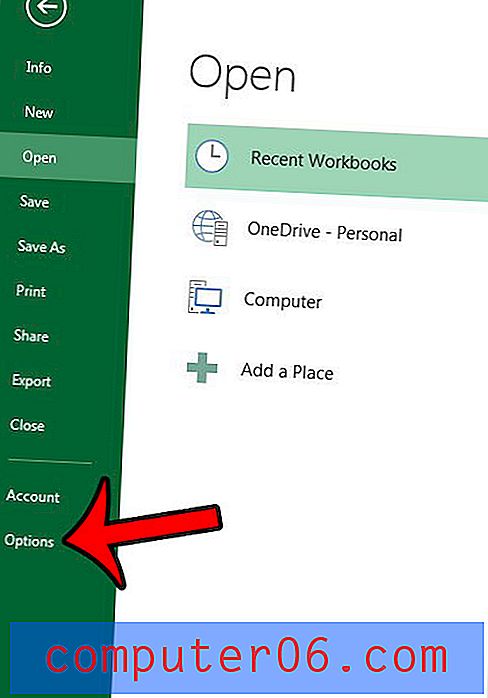
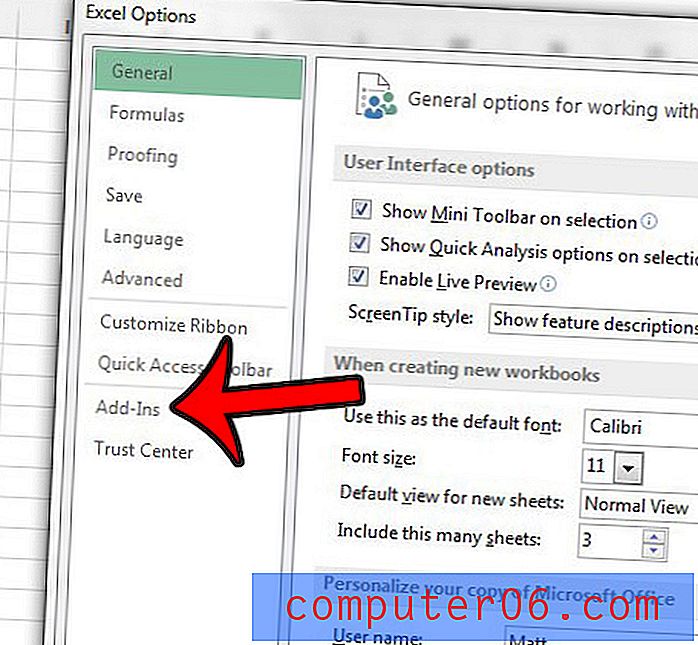
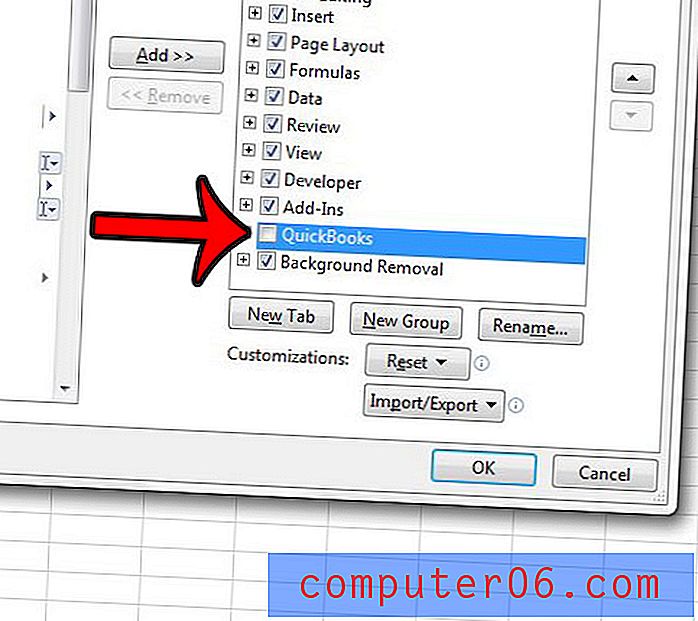
Het tabblad Quickbooks zou dan bovenaan het venster moeten verdwijnen. Merk op dat dit alleen het linttabblad zal verwijderen vanuit de Excel-gebruikersinterface. De invoegtoepassing waardoor dit tabblad werd weergegeven, is nog steeds actief. Als u de invoegtoepassing ook wilt uitschakelen, moet u een iets ander proces volgen. Leer hoe u een invoegtoepassing in Excel kunt uitschakelen als u geen van de functies gebruikt die deze biedt.



